时间: 2021-07-30 10:58:56 人气: 6 评论: 0

本文是《如何七周成为数据分析师》的第六篇教程,如果想要了解写作初衷,可以先行阅读七周指南。温馨提示:如果您已经熟悉BI,大可不必再看这篇文章,或只挑选部分。
我们上一篇《如何七周成为数据分析师05:数据可视化之打造升职加薪的报表》教大家如何制作清晰美观的报表以及相应技巧,但是报表是结果的呈现,并不是数据分析的过程。
数据分析师更多用到的报表是BI。
BI全称商业智能(Business Intelligence),在传统企业中,它是一套完整的解决方案。将企业的数据有效整合,快速制作出报表以作出决策。涉及数据仓库,ETL,OLAP,权限控制等模块。
今天的学习我们只着重于数据分析过程,使用Power BI打造数据分析师Dashboard报表。为了更好的学习和实践,我们依旧**使用《如何七周成为数据分析师03:手把手教你Excel实战》的数据进行操作。这是做出的简单作品。
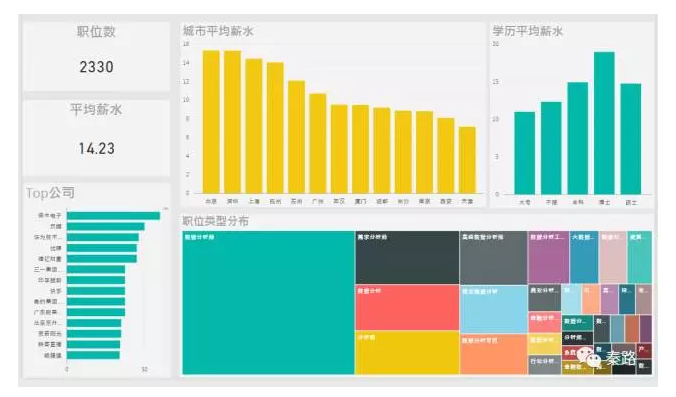
如果你还没有数据,请在公众号:qinlu中的**话页发送关键词「练习数据」获取下载地址。
Power BI在微软官网有下载(注不注册无所谓的),只需要下载Desktop桌面操作版,大小约120MB。暂时只推出Win版本。
大家如果在下载过程中出现CAB文件损坏错误,大概是某软哪方面又出错了,可以换浏览器下载,也可以下载中文繁体版。反正我是一直报错。
为了方便大家偷懒,可以在公众号:qinlu中**话页发送关键词「BI下载」获取官网下载地址。
BI工具主要有两种用途。一种是利用BI制作自动化报表,数据类工作每天都**接触大量数据,并且需要整理汇总,这是一块很大的工作量。这部分工作可以交给BI自动化完成,从数据规整、建模到下载。
另外一种是使用其可视化功能进行分析,BI的优点在于它提供比Excel更丰富的可视化功能,操作简单上手,而且美观,如果大家每天作图需要两小时,BI**缩短一半时间。
BI作为企业级应用,可以通过它连接公司数据库,实现企业级报表的制作。这块涉及数据架构,就不深入讲了。
Power BI是微软家的。如果大家熟悉Excel,应该**知道微软推出的Power Query、Power Pivot、Power View和Power Map,是Excel上非常强大的四个插件。Power BI则是微软将它们作为集合推出。
Power Query是用于数据提取、整合、搜索的插件。它偏向数据模型的建立,而不是单元格的使用。
Power Pivot是数据透视表的高级应用,使用DAX能进行大量的科学计算。性能方面,比Excel函数要快两个量级,百万级的处理不成问题。
Power View是图表的高级应用,实现了过滤、联动、拖拽等功能。
Power Map是可视化地图。
如果大家熟练掌握以上四个插件,那么在Excel上也能实现部分BI。毕竟Excel是企业中人手一款的工具,和BI相比有轻量级的好处,虽然数据分析师需要掌握的工具更多。
市面上有很多丰富的BI工具,Tableau,QlikView,BDP等,各有侧重,也各有价格。但是操作过程都是相似的,大体分为五个步骤:数据源读取、数据清洗、数据关联、图表制作、Dashboard整合。熟悉了其中一个,再学**另外的就不难。
因为我工作用的BI是私有化部署到服务器,直接连接生产环境的,演示不方便。所以才用Power BI演示,实际我也说不上熟练。
我们打开Power BI,它**让我们登录,不用管它。
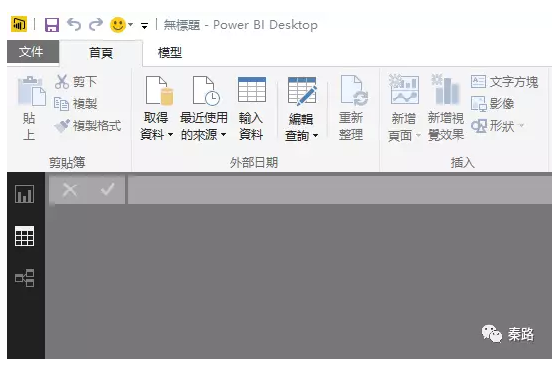
界面和Office软件比较接近。上面是操作工具项,左侧栏是导航栏。
Power BI 的左侧导航栏对应三个模块:仪表板、报表和数据集。仪表板或报表需要数据才能操作,我们先读取数据集。
点击工具栏的取得资料(奇怪的翻译)。
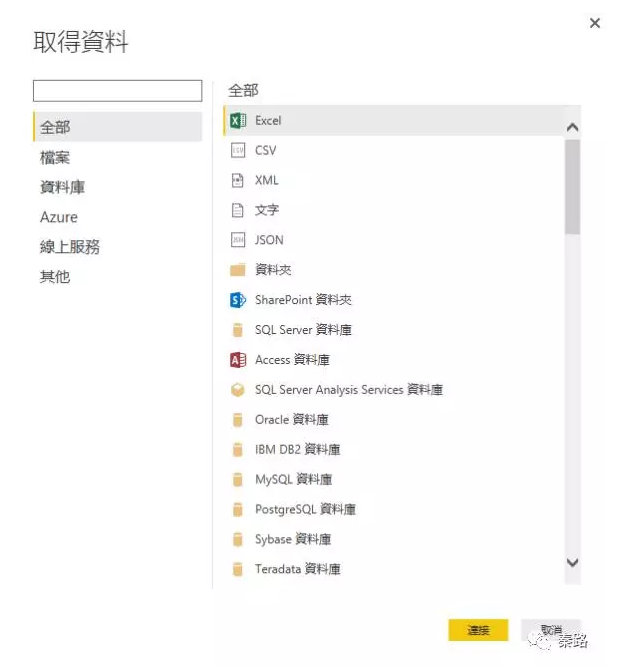
Power BI支持各类丰富数据源(市面上绝大部分BI都支持,只是读取方式略有差异),除了Excel和CSV 文件,它还支持Acess、SQL数据库、Hadoop/HDFS、Spark、第三方API等。
这是新手教程,连接CSV即可,选择载入练习数据DataAnalyst。
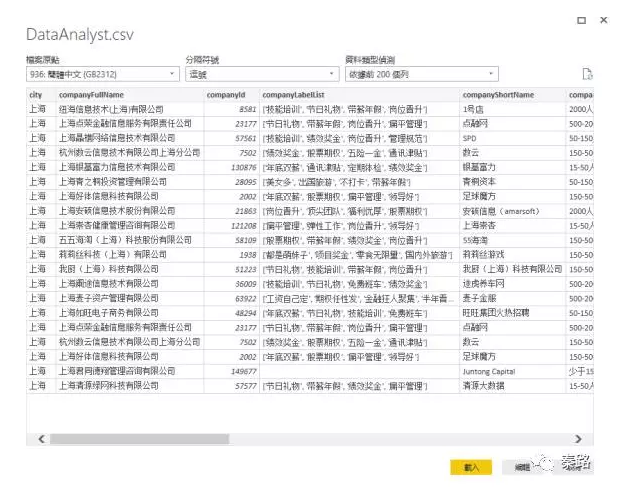
这里可以针对数据编辑,先略过,选择载入。
自动跳转到数据报表页,数据报表(Report)是数据规整和清洗过程。
大家还记得实战篇中演示的数据清洗吗?之前我们体验了一遍Excel函数清洗的过程。这次需要用BI再进行一遍清洗。数据清洗是分析师最蛋疼且耗时持久的工作,没有之一。
Power BI有一个高级功能叫DAX(Data Analysis Expressions),它是整个 Power BI 使用的公式语言。
DAX近似Excel函数(大多数第三方BI,函数均接近Excel),故它针对新手非常友好。如果大家已经熟悉Excel函数,上手速度**很快。基本上函数名字都一样,如果不熟悉,可以查阅官网提供的文档。
我们先清洗报表中的薪水salery,和实战篇过程一样,需要将其拆分成两个新列,并且计算平均值。
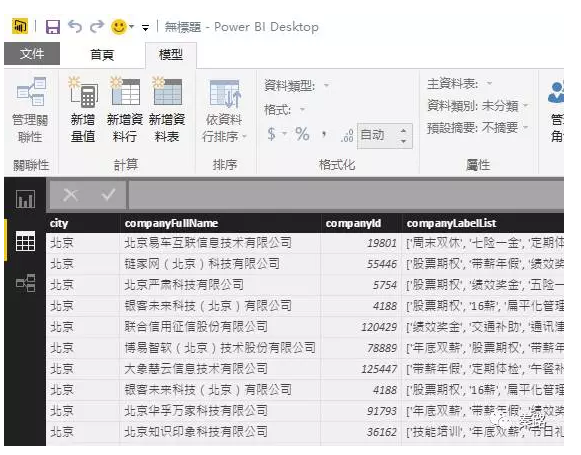
点击模型项的新建资料行(这里的翻译应该不对,应是column列,后文我都用列表示),此时新增加的列没有任何内容。我们需要做的操作就是以salery生成两列。
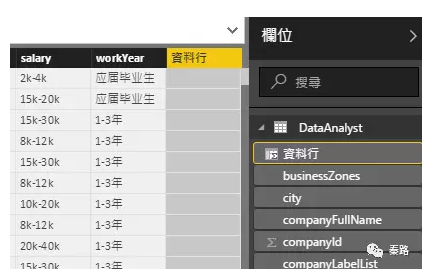
这里需要用到DAX。当成函数使用它就行,不过Excel是单元格级别的引用,而DAX中的任何引用、计算、汇总等,都是以列为单位的。
=’Table Name'[ColumnName]
这是最简单的引用,Table Name是我们这张报表的名字,我载入的csv叫DataAnalyst,那么报表就叫做DataAnalyst,ColumnName是我们需要引用的列,名字叫做salary。下图公式就是范例。
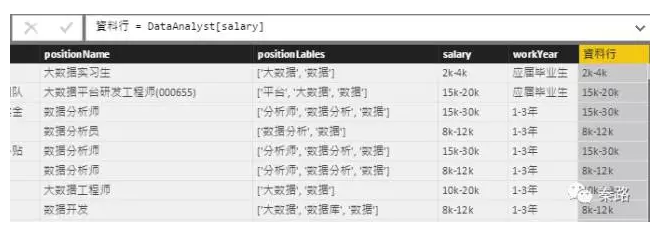
如果表名中有空格,需要加引号,如果没有则不需要。如果是跨表引用,TableName是必须的,否则只需要ColumnName。DAX支持自动填充,可以通过模糊输入+回车快速输入。
我说过它近似Excel,那么Excel加减乘除的习惯可以直接使用在上面。
=’Table Name'[ColumnName1]+’Table Name'[ColumnName2]*3
接下来继续清洗步骤,我们查找k所在的字符串位置。
=search(“k”, DataAnalyst[salary],1)
利用left函数截取工资下限。
=left(DataAnalyst[salary],search(“k”, DataAnalyst[salary],1)-1)
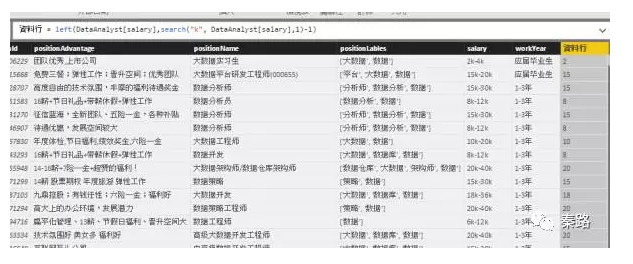
搞定。资料行重命名为bottomSalery。接下来是工资上限topSalery,使用”-“截取的时候报错了。
=search(“-“, DataAnalyst[salary],1)
检查一下发现原来是有“10K以上”这类字符串。DAX查找不到“-”,这时需要返回一个出错时表达的值。因为10k以上的描述无法确定工资上限,那么我们就把返回的值限定为bottomSalery。
在这里请记住,DAX的容错性比Excel低,只要DAX中有一行返回Error,那么整列都是Error。我们需要用Iferror函数保证容错性。
这里给出topSalary的计算,比较繁琐。
topSalery = IFERROR(mid(DataAnalyst[salary],SEARCH("-",DataAnalyst[salary],1)+1,LEN(DataAnalyst[salary])-SEARCH("-",DataAnalyst[salary],1)-1),DataAnalyst[bottomSalery])
之后新建一列使用(DataAnalyst[bottomSalery]+DataAnalyst[topSalery])/2 计算该岗位的平均工资。
大家看到这里,是不是觉得DAX公式非常长?新手可以多增加辅助列来进行计算。
Excel中有比较方便的分列功能,那么Power BI中是否拥有呢?答案是肯定的,右键点击列,选择编辑查询选项。
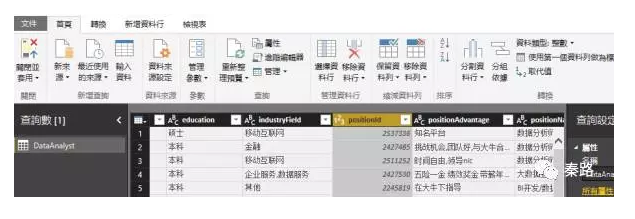
这里依旧吐槽翻译。分割资料行就是我们熟悉的分列功能。选择自定义,用“-”即可完成分列(原始数据**被拆分,所以建议先复制一列)。
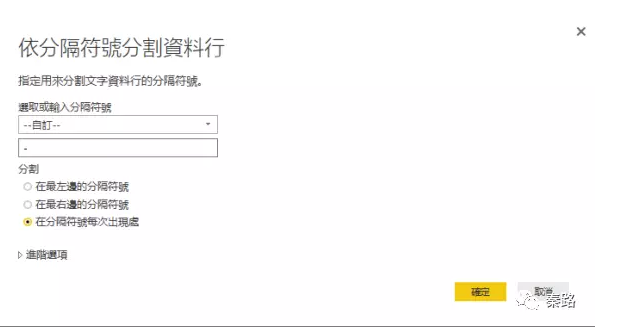
实战篇提到过,我们的北京数据是有重复值的,那么我们通过positionId这职位的唯一标示,来删除重复项。右键点击移除重复项目即可。
我们再看一下查询编辑的其他功能。
分组依据可以认为是数据透视表。可以选择多个字段进行分组。对结果进行求和、计数等操作。
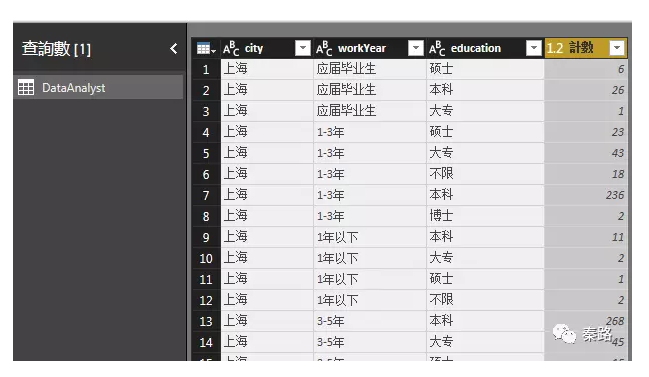
如果是订单、用户行为、用户资料等大量数据,一般**以分组形式进行计算。不同分组字段,**生成不同的维度,像范例中的城市、工作年限,教育背景都是维度,也是图表的基础。如果生成的维度足够多,我们能利用维度组成数据模型,这是OLAP的概念。
除此以外,也能利用过滤直接筛选数据。我们选择出含有数据分析、分析的数据。排除掉大数据工程师等干扰职位。
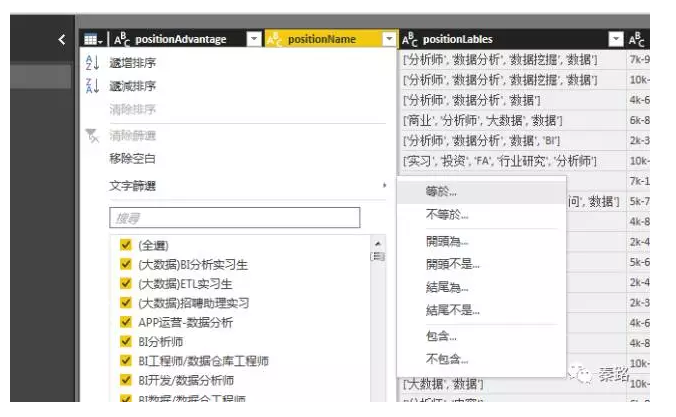
这里支持多条件复杂逻辑筛选。
到这里,我们已经完成实战篇中的清洗过程中,我这次简单化了。以上步骤都能通过右侧的套用步骤还原和撤销。这里不**出现bottomSalery这类列。
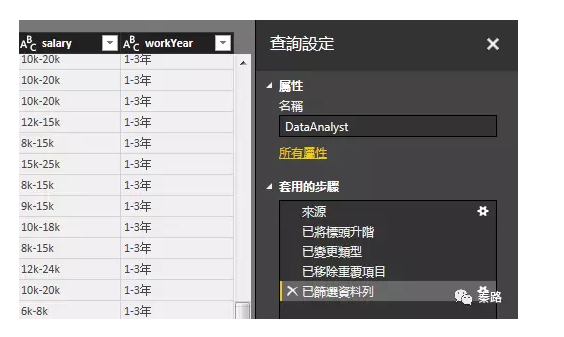
之后选择工具栏的关闭并套用,报表数据就**更新。最后数据2300多行。
通过数据查询和报表DAX公式,我们就能完成数据清洗和规整的步骤。主要思路是:移除重复值、过滤目标数据、清洗脏数据、数据格式转换。
我们工作中**用到很多数据,不可能依靠一张表走天下。若是在Excel中,我们经常用Vlookup函数将多张表关联汇总。Power BI则用拖拽关联数据,更方便。一般是先关联再清洗。
因为我的数据只有一张表,用不到关联,以官网截图为例。
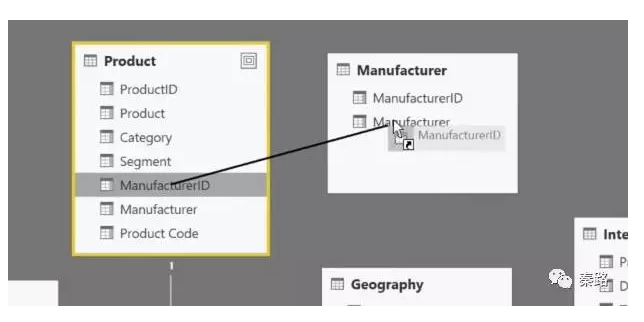
很简单,用拖拽将Product的manufactureId和Manufacturer的manufactureId关联,我们可以理解成做了vlookup引用,也可以想成SQL的Join。
分析**涉及到很多复杂因素,这些因素相关的数据不**安安静静给你呆在一张表里,而是不同的表,所以需要用到数据关联。
数据关联在学习到SQL后**更加清晰,这是SQL的核心概念之一。
进入图表设计阶段,点击侧边栏第一个项。BI比Excel好的地方在于,它只要拖拽就能设计和生成。
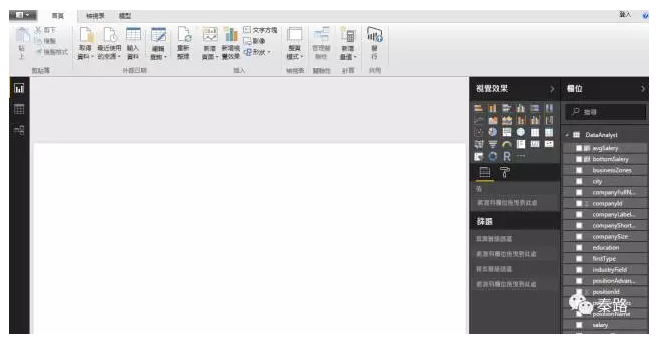
点击任一图表,画布上**自动生成图形,要切换图表类型直接点击其他即可。我们把城市和平均工资拖拽到视觉效果下的栏目,它**自动生成图表。不同图表需要的维度、轴都不一样,具体按提示进行。
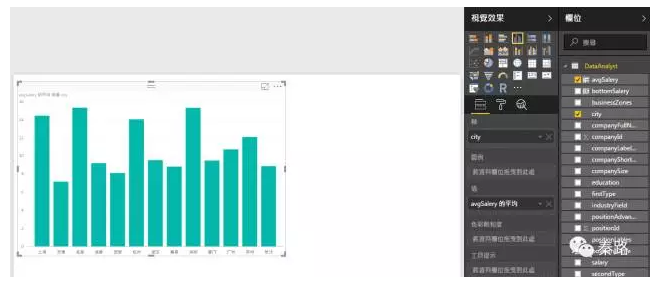
视觉效果下有设计选项,可以将图表调整的更美观,这里不详细介绍了。
点击新增视觉效果(继续吐槽翻译),可以继续在画布上增加图表。绝大部分BI,都是支持联动的,所谓联动,通俗讲,就是点击图表上的维度元素,其他数据也**按此维度相应变化。
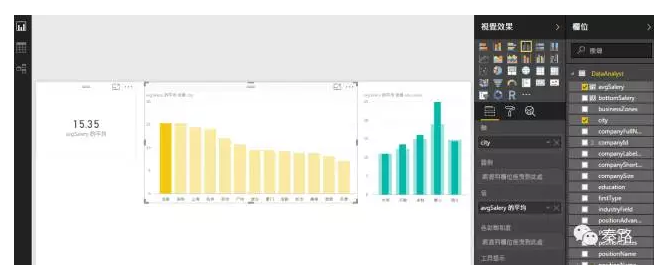
上图就是一个很好的联动例子,点击城市维度的北京,其他图表都变了,平均工资由14.23变成15.23。而学历则变成突出显示,显示出了北京的博士们薪水远高于平均水准。
图表联动带来更好的数据洞察,将不同数据维度的组合和选取,为分析师带来决策能力的提升。当然我最喜欢的特点之一是省时间。
通过不断的图表组合,就能生成数据分析师自己的分析画布。这块画布叫作Dashboard。当然图表好看与否,就取决于分析师的设计品味了(这个我教不了你们,哈哈)。
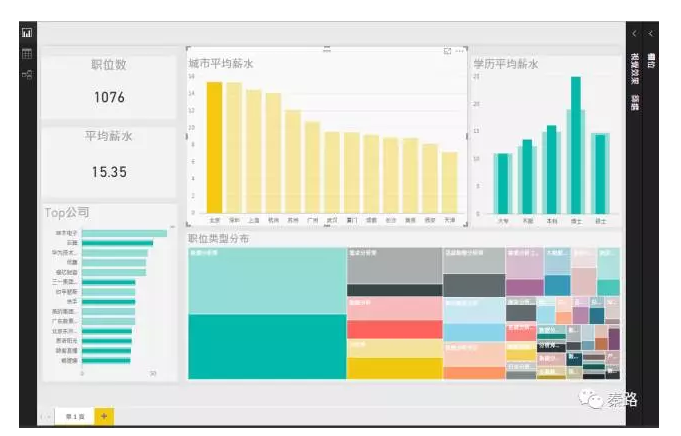
如果维度过多,大家可以插入视觉选项中的交叉筛选器,添加过滤功能,常用于精细化的分析,例如时间维度。图表右上角按钮,还能选择导出数据,导出一份该图表的csv数据。
我们也能将其发布到网上,作为同事和企业间协作,或者手机端浏览数据用。当然这里需要注册账号,就看大家意愿了。
更多功能留待大家学习,到这里,Power BI的新手教程就结束了。我列举了常用的功能,不知道大家有没有从Excel图表水平跃升到一个新阶段,大家可以自己拿数据做图表报告作为分析师行业的敲门**。如果还有疑问,就借助官网文档学习,BI作为一个领域,它值得数据分析师深入。
因为时间的关系,我没有讲解更多的样式设计内容。大家可以去官网下载范例,含有原始数据练习。主要是学习他人的报表汇制思路。
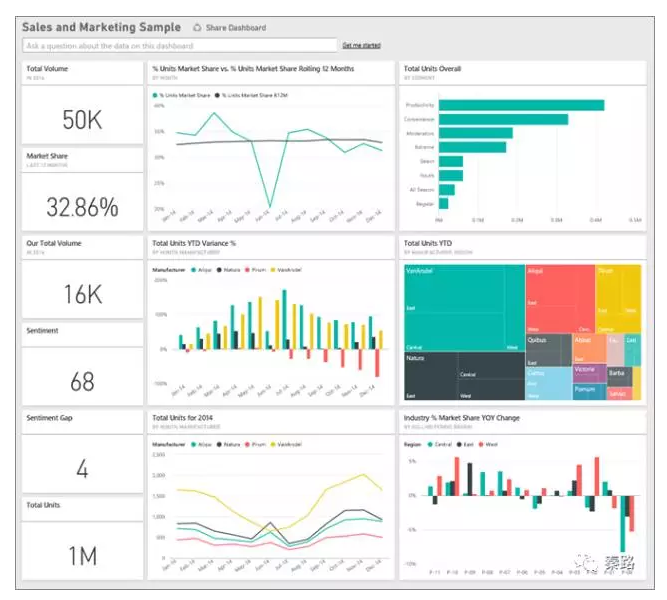
另外Power BI的图表偏少,类似标靶图、箱线图都没有。不过官网有各类图表下载。搜索pbiviz即可,没有中文。
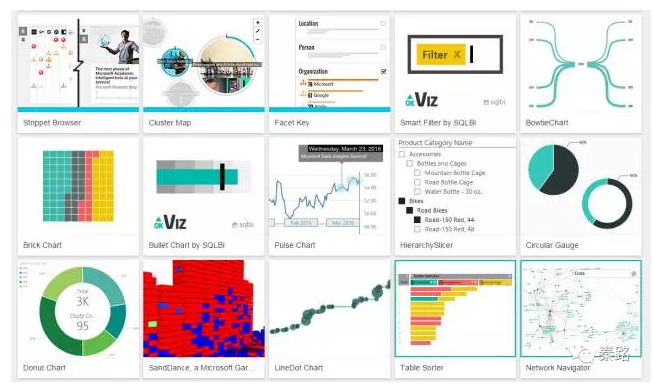
Power BI在它内部已经集成了R语言,没错,就是统计学中的R语言。如果你觉得视图功能还不够强大,那么我们可以利用R来绘制图表,甚至借助R做回归分析等。当然R是第七周的内容。这里只以官网截图为例。
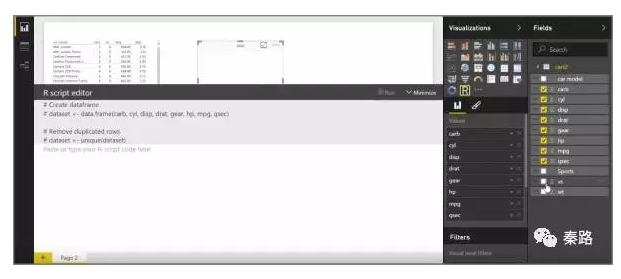
BI很重要的一个功能是数据更新,它是报表自动化的基础,它通常和SQL关联。我们使用CSV,只能往里面黏贴数据更新,还是繁琐了些,只属于半自动化。这将在学**SQL后解决。
如何七周成为数据分析师01:常见的Excel函数全部涵盖在这里了
如何七周成为数据分析师:Excel技巧之甘特图绘制(项目管理)
秦路,微信公众号ID:tracykanc,人人都是产品经理专栏作家。
本文由 @秦路 原创发布于人人都是产品经理。未经许可,禁止转载。
题图来自PEXELS,基于CC0协议